如何計算Outlook中所有資料夾中的項目(郵件)總數?
在Outlook中,它會自動在導航窗格中資料夾名稱旁顯示未讀項目的數量,如右側截圖所示。但是現在,您需要計算所有項目的總數而不是僅僅是未讀的項目,該怎麼辦呢?以下方法將輕鬆解決這個問題!
計算一個資料夾中的項目/郵件總數
要計算Outlook中某個資料夾中的項目/郵件總數,您可以輕鬆更改此資料夾的屬性以進行存檔。
1. 在導航窗格中,右鍵單擊要計算其項目總數的資料夾,然後從右鍵菜單中選擇「屬性」。請參見下面的截圖:
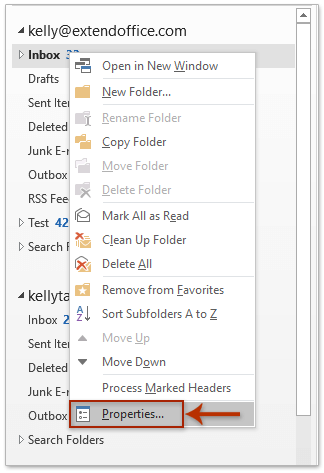
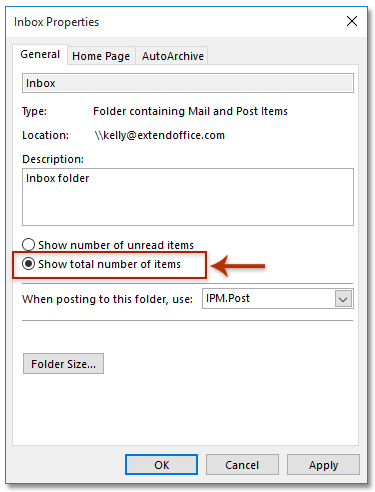
2. 在打開的「屬性」對話框中,請勾選「顯示項目總數」選項,然後點擊「確定」按鈕。請參見上面的截圖:
現在,資料夾名稱旁的未讀項目數已被所有項目/郵件的總數取代。請參見截圖:
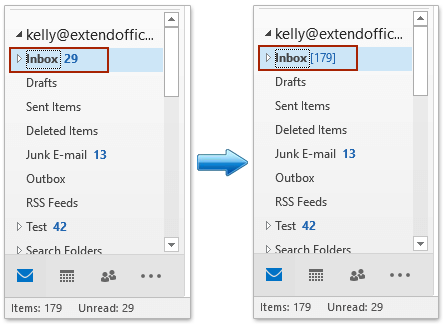
注意:
(1) 選擇導航窗格中的資料夾後,所有郵件的數量和未讀郵件的數量也會顯示在「狀態欄」上。
(2) 此方法一次只能顯示一個資料夾的項目/郵件總數。若要顯示所有資料夾的項目總數,請嘗試以下VBA方法。
Outlook中的AI郵件助理:更聰明的回覆,更清晰的溝通(一鍵奇蹟!) 免費
使用Kutools for Outlook的AI郵件助理簡化您的日常Outlook任務。這個強大的工具會從您過去的郵件中學習,提供智能且準確的答覆,優化您的郵件內容,並幫助您輕鬆起草和潤色郵件。

此功能支援:
- 智能回覆:根據您過去的對話獲得量身定制、精確且隨時可用的回覆。
- 增強內容:自動優化您的郵件文字以提高清晰度和影響力。
- 輕鬆撰寫:只需提供關鍵字,讓AI處理其餘部分,並有多種寫作風格可供選擇。
- 智能擴展:通過上下文感知建議來拓展您的思路。
- 摘要生成:即時獲取長郵件的簡潔概述。
- 全球觸及:輕鬆將您的郵件翻譯成任何語言。
此功能支援:
- 智能郵件回覆
- 優化的內容
- 基於關鍵字的草稿
- 智能內容擴展
- 郵件摘要生成
- 多語言翻譯
最重要的是,此功能永遠完全免費!不要再等待了——立即下載AI郵件助理並享受吧
使用Kutools for Outlook計算每個資料夾中的項目/郵件總數
如果您已安裝Kutools for Outlook,則可以使用其「所有資料夾顯示項目總數」功能快速計算每個資料夾中所有項目/郵件的總數。請按照以下步驟操作:
告別Outlook效率低下的問題!Kutools for Outlook讓批量郵件處理更輕鬆 — 現在還提供免費的AI功能!立即下載Kutools for Outlook!!
點擊「Kutools Plus」> 「資料夾」 > 「所有資料夾顯示項目總數」。
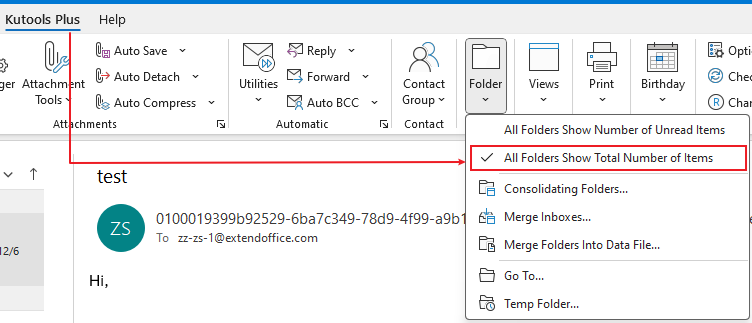
現在,「導航」窗格中每個資料夾後面的未讀項目數已立即變為所有項目的總數。請參見截圖:

計算所有/多個資料夾中所有項目/郵件的總數
上述所有方法都在討論如何計算每個資料夾中所有郵件的總數。您是否想過將每個資料夾中的項目數加起來並返回一個總數?此方法將介紹Kutools for Outlook的「統計」功能來計算所有資料夾中所有/多個項目的總數。
告別Outlook效率低下的問題!Kutools for Outlook讓批量郵件處理更輕鬆 — 現在還提供免費的AI功能!立即下載Kutools for Outlook!!
1. 點擊「Kutools Plus」 > 「統計」。請參見截圖:
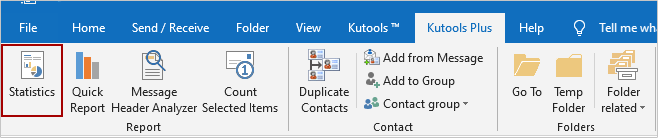
2. 在第一個統計對話框中直接點擊「確定」按鈕。
注意:默認情況下,所有電子郵件帳戶中的所有資料夾都已選中。若要計算幾個/多個資料夾中的總數,請僅勾選這些資料夾並點擊「確定」按鈕。
現在第二個統計對話框彈出,您將獲得Outlook中配置的所有電子郵件帳戶的所有資料夾中所有項目/郵件的總數。請參見截圖:
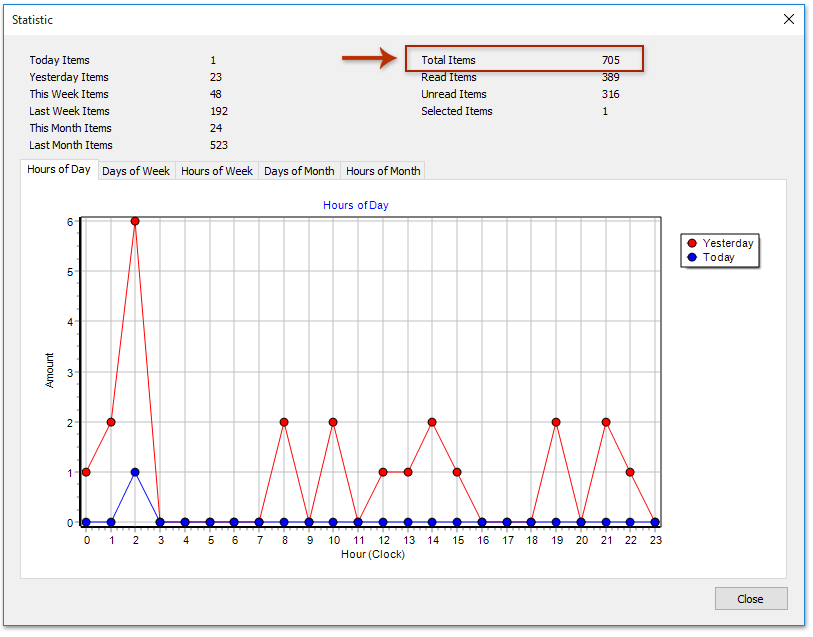
使用VBA計算所有資料夾中的項目/郵件總數
要計算所有資料夾中所有項目的總數,請在Outlook中應用以下VBA代碼。
1. 同時按下「Alt」+「F11」鍵以打開Microsoft Visual Basic for Applications窗口。
2. 點擊「插入」 > 「模塊」,然後將以下VBA代碼粘貼到新打開的模塊窗口中。
VBA:計算/顯示Outlook中所有資料夾中的項目/郵件總數
Sub ShowTotalInAllFolders()
Dim oStore As Outlook.Store
Dim oRoot As Outlook.Folder
On Error Resume Next
For Each oStore In Application.Session.Stores
Set oRoot = oStore.GetRootFolder
ShowTotalInFolders oRoot
Next
End Sub
Private Sub ShowTotalInFolders(ByVal Root As Outlook.Folder)
Dim oFolder As Outlook.Folder
On Error Resume Next
If Root.Folders.Count > 0 Then
For Each oFolder In Root.Folders
oFolder.ShowItemCount = olShowTotalItemCount
ShowTotalInFolders oFolder
Next
End If
End Sub3. 按下「F5」鍵或點擊「運行」按鈕以運行此VBA。
現在,每個資料夾中的項目/郵件總數將顯示在資料夾名稱旁邊。請參見截圖:

演示:計算Outlook中每個/多個/所有資料夾中的項目(郵件)總數
相關文章
計算Outlook中收件人、抄送和密件抄送字段中的收件人數量
最佳辦公室生產力工具
最新消息:Kutools for Outlook 推出免費版本!
體驗全新 Kutools for Outlook,超過100項精彩功能!立即下載!
🤖 Kutools AI :採用先進的AI技術輕鬆處理郵件,包括答覆、摘要、優化、擴充、翻譯及撰寫郵件。
📧 郵件自動化:自動回覆(支援POP及IMAP) / 排程發送郵件 / 發送郵件時根據規則自動抄送密送 / 自動轉發(高級規則) / 自動添加問候語 / 自動分割多收件人郵件為個別郵件 ...
📨 郵件管理:撤回郵件 / 根據主題等方式阻止詐騙郵件 / 刪除重複郵件 / 高級搜索 / 整合文件夾 ...
📁 附件專業工具:批量保存 / 批量拆離 / 批量壓縮 / 自動保存 / 自動拆離 / 自動壓縮 ...
🌟 介面魔法:😊更多精美與酷炫表情符號 /重要郵件來臨時提醒 / 最小化 Outlook 而非關閉 ...
👍 一鍵便利:帶附件全部答復 / 防詐騙郵件 / 🕘顯示發件人時區 ...
👩🏼🤝👩🏻 聯絡人與日曆:從選中郵件批量添加聯絡人 / 分割聯絡人組為個別組 / 移除生日提醒 ...
以您偏好的語言使用 Kutools,支援英語、西班牙語、德語、法語、中文及超過40種其他語言!
只需點擊一次,即可立即解鎖 Kutools for Outlook。別等了,現在下載提升您的工作效率!


🚀 一鍵下載 — 獲取全部 Office 插件
強力推薦:Kutools for Office(5合1)
一鍵下載五個安裝程式,包括 Kutools for Excel, Outlook, Word, PowerPoint及 Office Tab Pro。 立即下載!
- ✅ 一鍵便利:一次操作即可下載全部五套安裝包。
- 🚀 隨時處理任何 Office 任務:安裝您需求的插件,隨時隨地。
- 🧰 包含:Kutools for Excel / Kutools for Outlook / Kutools for Word / Office Tab Pro / Kutools for PowerPoint
